Cuando nos preguntan ''¿qué es lo más importante de un PC?'', la respuesta es sencilla: todos los elementos. Es decir, cada uno tiene su función dentro de un ordenador, pero hay un par que pueden marcar la diferencia. Poca memoria RAM, o muy lenta, lastrará la experiencia de usuario, pero un disco duro en mal estado puede desesperarnos, independientemente de si tenemos un procesador y una gráfica de hace 10 años o si contamos con un i7 de octava generación y una RTX 2080.
Si el disco duro va mal, se encarga de que nos demos cuenta. Y es que, es de lo más normal que un disco duro, por los motivos que sean, comience a ir mal. Puede ser malware, puede ser la edad, un trato no muy bueno por parte del usuario o una actualización de Windows que ha quedado incompleta y ha creado órdenes que lo único que hacen es copar el rendimiento del HDD.
Todas las claves para saber qué disco duro comprar para tu PC
Las señales de que nuestro disco duro está a punto de morir, o que necesita una puesta a punto, son evidentes, y en las próximas líneas os contaremos qué podemos hacer para saber si tenemos que cambiar de disco duro y poner nuestros datos a salvo.

¡Ojo! Antes de nada, aclaramos que, aunque solemos referirnos, en el lenguaje coloquial, a ''disco duro'' como todo elemento que nos permite almacenar datos, en este texto nos centramos en el disco duro ''de verdad'', el HDD, o hard drive disk, el mecánico. Los SSD tienen otros problemas, pero no los que señalamos a continuación. Dicho esto, vamos con las señales de que tu disco duro está a punto de morir y cómo evitarlo.
Señal de que el disco duro va mal
Hay varias señales que indican que nuestro disco duro va mal. Como decíamos, el disco duro es una pieza fundamental de nuestro PC, y hay diferentes signos que nos indican que no funciona como debería. Si detectamos cualquiera de estos síntomas, debemos empezar a tomar medidas:
- El ordenador se congela de manera habitual.
- Se apaga mucho más lento de lo normal.
- Aparece la pantalla azul ''de la muerte'' con el código que indica que el problema lo tiene el disco duro.
- Si cuando intentamos acceder a ciertos datos suena una especie de ''click'', es que pasa algo (y no bueno).
Hay errores, como los tres primeros, que pueden repararse aislando sectores defectuosos, realizando una reinstalación del sistema operativo o desfragmentando el HDD. El ''clic'' del HDD es algo más serio, y tendremos que hacer una copia de seguridad lo antes posible y empezar a buscar uno nuevo.
Lo primero, ve al administrador de Windows
Si detectamos que el ordenador va lento, no descargamos bien datos de internet, no podemos navegar correctamente por el navegador, va lentísimo en cualquier acción... debemos ir al administrador de Windows para ver si pasa algo con el disco duro.
Con la clásica combinación ''control + alt + suprimir'' accedemos al administrador del sistema en Windows que nos permite conocer la carga de trabajo del procesador, la GPU, la memoria y... el disco duro. Si todo va bien, veremos que el disco duro está trabajando y tiene un importante porcentaje en uso, pero nunca al 100%.
Los SSD mejor valorados en Amazon
Si vemos que nuestro disco duro está al 100% sin estar nosotros haciendo nada, es que algo pasa. Si vamos al proceso que más está consumiendo y lo cerramos, veremos cómo otro proceso de Windows es el que ocupa su lugar como el que más ancho de banda del HDD utiliza. Da igual las veces que hagamos esto, ya que siempre otro proceso ocupará su lugar.
Lo mejor que podemos hacer en estos casos es apagar, volver a iniciar y realizar un diagnóstico del HDD. Porque sí, algo va mal.
Diagnóstico del disco duro
Hay diferentes herramientas para realizar un diagnóstico del disco duro. Una es nativa de Windows, y es la que nos indica los errores del disco. Lo único que debemos hacer es ir al disco duro que queramos analizar, pulsar el clic derecho y darle a ''propiedades''. Una vez lo hemos hecho, aparece una ventana de las propiedades de la unidad seleccionada. Debemos ir a la pestaña ''herramientas'' y seleccionar ''comprobación de errores''.
Si Windows ve un error, la examinará y, si no, nos dirá que no es necesario (aunque, aún así, podemos examinarla para quedarnos tranquilos). Si hay algún error, sí, se examinará sin tener que forzarlo.

Además, tenemos otras herramientas, como HD Tune, HD Scan o CrystalDiskInfo. Esta tercera herramienta solo nos dirá si el estado es bueno o malo. Si es malo, hacedle caso. HD Scan, sin embargo, nos da algunos datos más. Se trata de un programa que realiza diferentes diagnósticos del HDD y nos indica tanto lo que está bien como lo que está mal, y por qué lo está. HD Tune nos marca la velocidad y otra serie de parámetros de nuestro HDD.
Es la manera más fiable, una de ellas, de analizar nuestro disco duro para saber qué está fallando.
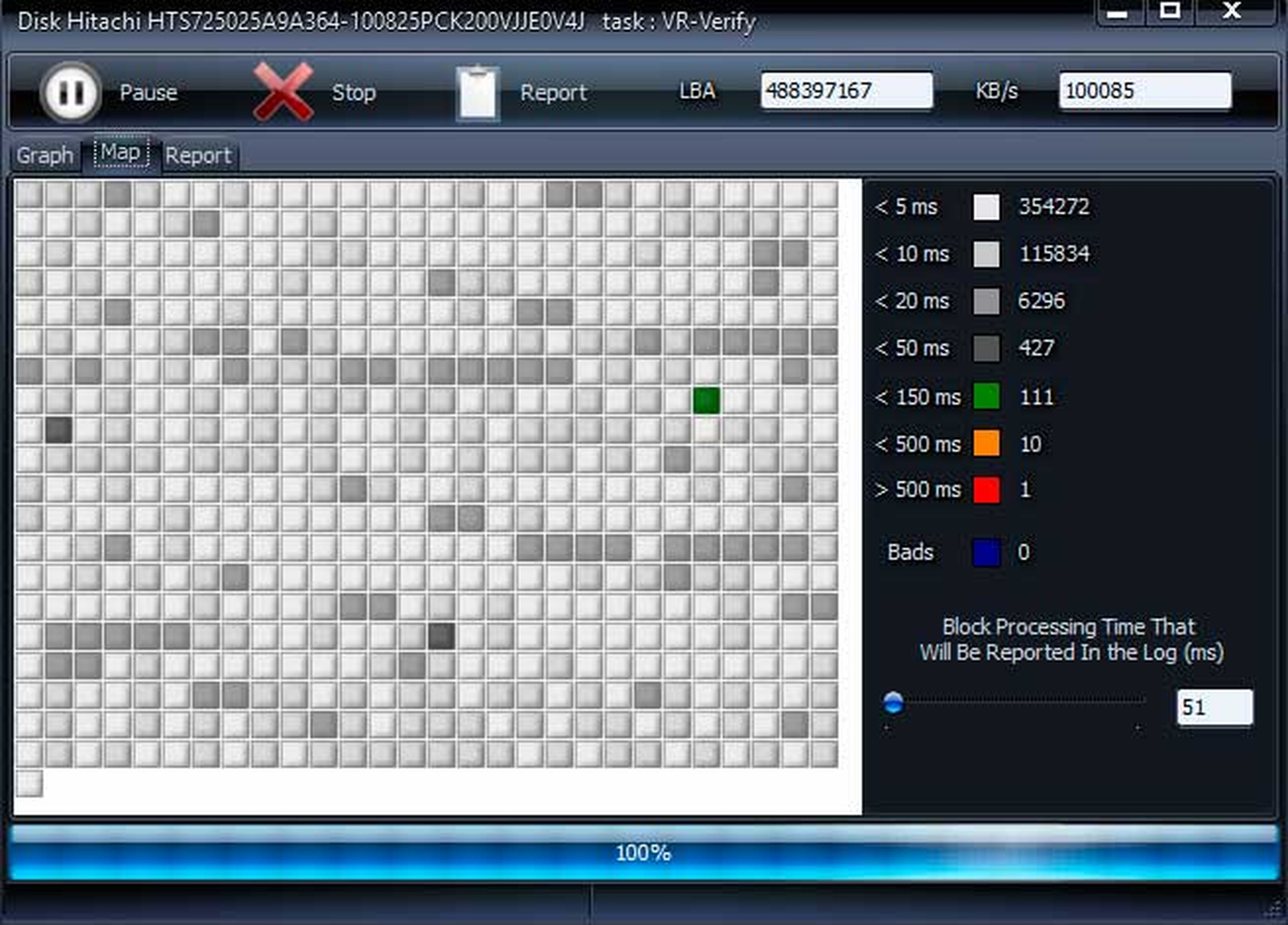
Sectores defectuosos del disco duro
Se trata de una sección del disco duro que ha quedado inaccesible. El sistema realiza constantemente peticiones al disco duro, leyendo y escribiendo datos en el mismo. Si no puede acceder a un sector, ya sea porque un programa lo ha dañado o porque un componente físico del disco es defectuoso.
El sistema seguirá intentando escribir datos en ese sector defectuoso, y antes de nada, debéis saber que no, no se puede arreglar un sector defectuoso en un disco duro. Sin embargo, lo que sí se puede hacer es decirle al sistema que no utilice ese sector. Así, el sistema no volverá a intentar almacenar o leer datos de ese sector al ser tachado como ''defectuoso''.
Si queréis saber cómo reparar (o aislar, mejor dicho) los sectores defectuosos del disco duro, os dejamos un completo tutorial en el que os mostramos varios modos para realizar este proceso.
Qué hacer si el disco duro va a morir y cómo ''poner una tirita''
''Revivir'' un disco duro no es algo mágico. No podemos cambiar la pasta térmica, como en la GPU o el procesador, para darle una segunda juventud, y desde luego no podemos, ni vale la pena, meternos en una operación para cambiar el disco magnético o los brazos. Un disco duro actualmente es muy barato y lo mejor es empezar a mirar en Amazon nuevos HDD.
Lo mejor que podemos hacer si nuestro disco duro va a morir es clonar el mismo. Lo más recomendable es tener copias de seguridad realizadas de forma periódica para prevenir la muerte del disco duro y que el mal funcionamiento del mismo nos impida hacer la propia copia de seguridad.
Si no tenemos lo mejor es clonar el disco (como os dejamos en este tutorial) y comprar uno nuevo. Si es un SSD, mejor que mejor, ya que, aunque tienen otros problemas, nos van a hacer ganar velocidad y estabilidad, sobre todo si se trata de un portátil.
Es decir, si nuestro disco duro está a punto de morir, podemos desfragmentarlo, podemos aislar los sectores defectuosos y podemos reinstalar Windows, pero si no es un problema del sistema, sino del HDD, no hay mucho que podamos hacer para alargar la vida y retrasar la compra de un disco nuevo.
Descubre más sobre Alejandro Alcolea Huertos, autor/a de este artículo.
Conoce cómo trabajamos en Hobbyconsolas.
